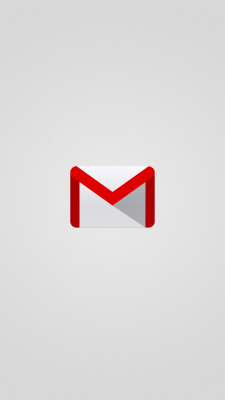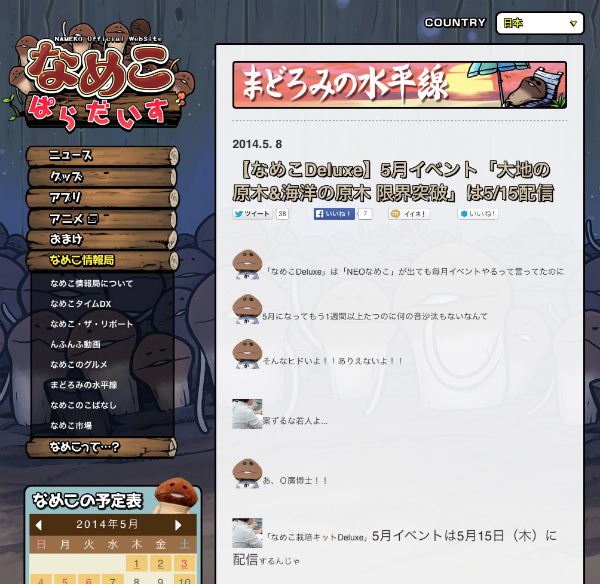こんばんは、くろさるです。
iPhone にはアップル純正のメールアプリがありますが、僕は普段、Gmailを純正メールアプリで見ています。ですが、Gmailには専用アプリがあるのでちょっと試してみました。
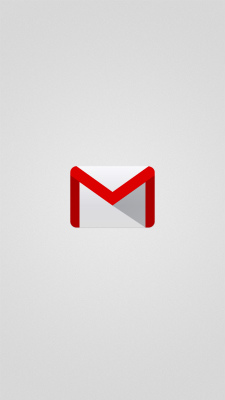
Gmail のインストールはApp Store から「Gmail」と検索してインストールしました。
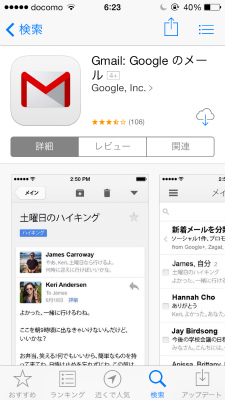
容量は9.2MB。コレならWi-Fiを使わなくてもインスt−る可能ですね。
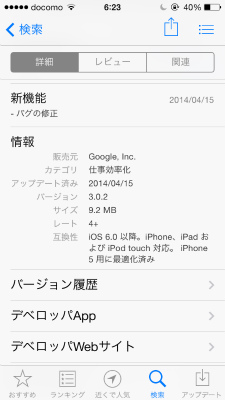
Gmail をインストールしました。左にあるのが純正アプリです。
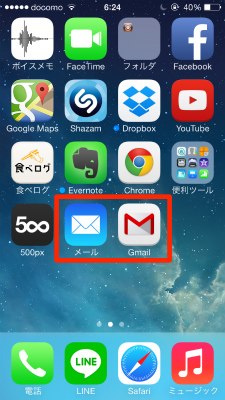
Gmail を起動してみます。
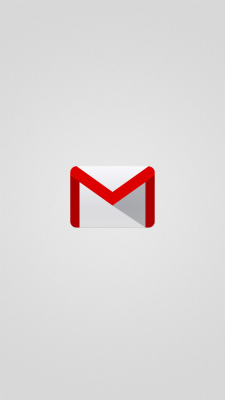
以前、Google Maps を使っているので自動的にログインしています。
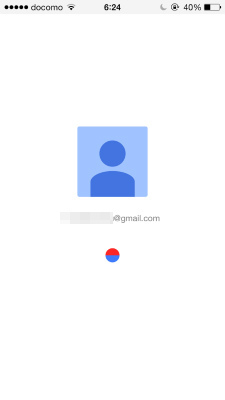
プッシュ通知の許可。「OK」をタップしました。
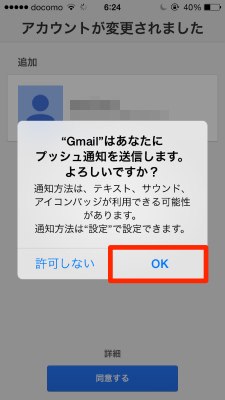
「同意する」をタップ。
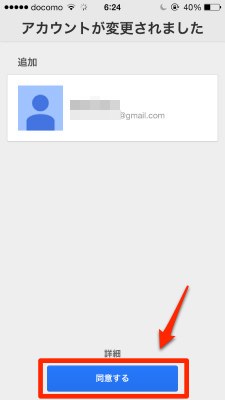
ツアーは今回は省略します。「受信トレイ」を開きます。

Gmail アプリのメイン画面です。右の赤丸で新規メールの作成。左の青丸で他のメールボックスや送信済みメール、下書きが見られるようです。
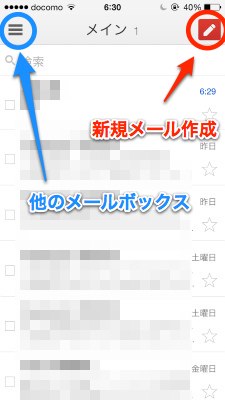
新規メール作成画面。各項目を入力して右上のアイコンでメール送信出来るようです。
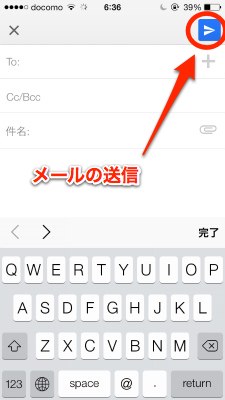
さっきの青丸のアイコンをタップするとこの画面に。
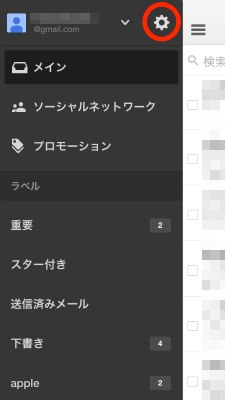
設定画面です。通知をメインのみと新着メール全てに変更可能。
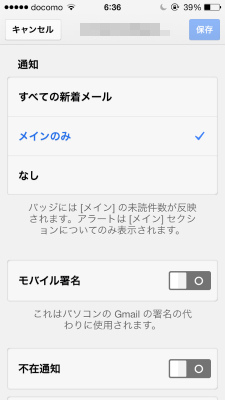
Gmail にテストメールを送信してみました。
すると iPhone 上部にメール通知が表示されて、Gmail にバッジがつきました。純正メールアプリはリアルタイム受信の設定をしていないので受信しませんでした。アプリを開くとちゃんとメールを読み込みましたよ。
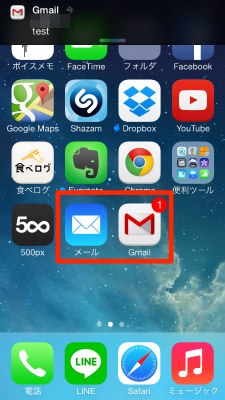
最後に
使うメールアドレスが Gmail のみの場合はいいですが、他のメールアドレスも同時に扱う場合はメールアプリが増えてちょっといそがしく感じそうです。
純正アプリで Gmail のリアルタイム受信も出来たはずなので、今度やってみようかな。